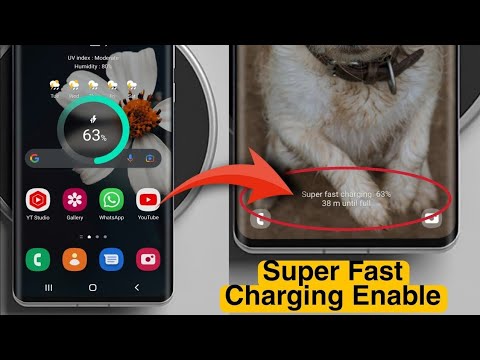
Saturs
- 1. problēma: Kā novērst Galaxy J7 ātro uzlādi, vairs nedarbojas problēma
- 2. problēma: Ko darīt, ja Galaxy J7 neizslēdzas, trūkst statusa joslas vai sākuma ekrāns paliek melns
- 3. problēma: Kā salabot Galaxy J7, kas netiks uzlādēts vai ieslēgts
Sveiki Android lietotāji un fani! Šodienas problēmu novēršanas rakstā ir runāts par dažu izplatītu problēmu novēršanu, par kurām ziņots # GalaxyJ7. Šajā epizodē mēs aplūkojam ātrās uzlādes problēmu, kā arī citas saistītās problēmas. Mēs ceram, ka šī ziņa jums būs noderīga.
1. problēma: Kā novērst Galaxy J7 ātro uzlādi, vairs nedarbojas problēma
Šķiet, ka problēma ir ĻOTI lēna uzlāde un ātra uzlāde nedarbojas. Es zinu, ka tā ir mana tālruņa vaina, nevis lādētāja vai uzlādes kontaktligzdas kļūda, jo mans brālis (kuram ir arī J7) ir mēģinājis un darbojas lieliski savā tālrunī. Pat tad, kad ieslēdzu ātro uzlādi, tā tiek regulāri uzlādēta. Viena atšķirība, ko es pamanīju starp manu un manu brāļu tālruni, kamēr uzlādēju, ir tā, ka manā vietā ir teikts: “Savienots ar USB savienojumu”, nevis “Kabeļu uzlāde.” Pašlaik uzlāde no 10% līdz 100% prasa 7 ar pusi stundas! Lūdzu, palīdziet man saprast, kāda ir problēma un kā atrisināt šo problēmu.
Risinājums: Bieži sastopams iemesls, kāpēc ātra uzlāde var beigties nedarboties zilā krāsā, ir uzlādes defekts. Tas var būt saistīts ar salauztu metāla savienotāju vai tapu pašā ostā. Tas notiek, ja pievienojat nesaderīgu lādēšanas kabeli vai ja neesat piesardzīgs, to pievienojot un izslēdzot. Lādēšanas kabeļa pārvietošana uz sāniem, kamēr tas jau ir pievienots, dažreiz var arī sabojāt uzlādes porta sistēmu.
Pārbaudiet uzlādes pieslēgvietu
Dažos citos retos gadījumos kabatas savārstījums vai svešķermeņi var bloķēt lādēšanas kabeli un izraisīt nepietiekamu kontaktu. Tas var arī radīt situāciju, kas ir līdzīga tai, kāda notiek pašlaik. Ja iespējams, mēģiniet pārbaudīt uzlādes pieslēgvietu ar palielināšanas rīku un pārbaudīt, vai iekšpusē ir kaut kas, kas tur nepieder. Ja osta ir netīra vai ir kaut kas tāds, kam nevajadzētu būt, vispirms mēģiniet izmantot saspiesta gaisa balonu, lai noņemtu svešķermeņus. Centieties neko nelikt iekšā, lai nesabojātu citādi neskartu sistēmu.
Pārkaršana
Dažreiz uzlādes pieslēgvietā var notikt īssavienojums, kas izraisa apakšējās daļas pārkaršanu. Tas var izraisīt nopietnākas problēmas un potenciāli sabojāt uzlādes pieslēgvietu. Ja jums agrāk bija pārkaršanas gadījumi, tas var būt iemesls, kāpēc uzlādes ports pašlaik ir bojāts.
Rūpnīcas režīma iestatīšana
Lai uzzinātu, vai problēmu var novērst jūsu līmenī, iesakām noslaucīt tālruni, lai atgrieztu visu programmatūras informāciju pēc noklusējuma. Tas palīdzēs jums pārbaudīt, vai programmatūra ir vainīga vai nav.
Lai atiestatītu J7 rūpnīcā:
- Izslēdziet ierīci. Tas ir svarīgi. Ja nevarat to izslēgt, jūs nekad nevarēsiet palaist atkopšanas režīmā. Ja nevarat regulāri izslēgt ierīci, izmantojot barošanas pogu, pagaidiet, līdz tālruņa akumulators ir iztukšots. Pēc tam uzlādējiet tālruni 30 minūtes pirms sāknēšanas atkopšanas režīmā.
- Nospiediet un turiet skaļuma palielināšanas taustiņu un mājas taustiņu, pēc tam nospiediet un turiet ieslēgšanas / izslēgšanas taustiņu.
- Kad tiek parādīts zaļais Android logotips, atlaidiet visus taustiņus (pirms Android sistēmas atkopšanas izvēlnes opciju parādīšanas aptuveni 30 - 60 sekundes tiks rādīts ziņojums “Sistēmas atjauninājuma instalēšana”).
- Nospiediet skaļuma samazināšanas taustiņu vairākas reizes, lai iezīmētu “wipe data / factory reset”.
- Nospiediet barošanas pogu, lai atlasītu.
- Nospiediet skaļuma samazināšanas taustiņu, līdz tiek iezīmēts “Jā - dzēst visus lietotāja datus”.
- Nospiediet barošanas pogu, lai atlasītu un sāktu galveno atiestatīšanu.
- Kad galvenā atiestatīšana ir pabeigta, tiek iezīmēts ‘Reboot system now’.
- Nospiediet barošanas taustiņu, lai restartētu ierīci.
- Uzlādējiet tālruni un pārbaudiet, vai darbojas ātra uzlāde (sadaļā Iestatījumi pārliecinieties, vai ātra uzlāde ir iespējota).
Remonts
Ja problēma saglabājas pat tūlīt pēc rūpnīcas atiestatīšanas, varat pieņemt, ka ar uzlādes pieslēgvietu ir problēma. Diemžēl vienīgais veids, kā to neatgriezeniski novērst, ir bojātās daļas nomaiņa. Pārliecinieties, vai esat ļāvis Samsung veikt remontu jūsu vietā.
2. problēma: Ko darīt, ja Galaxy J7 neizslēdzas, trūkst statusa joslas vai sākuma ekrāns paliek melns
Manā Samsung Galaxy J7 nav redzama statusa josla, mājas lapas fons ir kļuvis melns (pat pēc tā nomaiņas uz kaut ko citu), un tas neļaus man to izslēgt. Pieskaroties barošanas pogai, tālrunis gulē kā parasti. Strāvas pogas turēšana neko nedara. Es mēģināju veikt atiestatīšanu (jauda + skaļuma samazināšana 12 sekundes), kas restartēja tālruni bez atkļūdošanas / drošā režīma opcijām. Šādi restartējot, tālrunis parādīja parastos sākuma logotipus, kam sekoja ziņojums “Android sākas” ar statusa joslu. Tad tas tika atvērts sākuma ekrānā ar tiem pašiem jautājumiem kā iepriekš.
Risinājums: Šos nelielos traucējumus var izraisīt operētājsistēmas kļūda vai slikta lietotne. Lai tos novērstu, ievērojiet tālāk sniegtos mūsu ieteikumus.
Atvienojiet akumulatoru
Galaxy J7, kuram ir noņemams akumulators, varat arī mēģināt izņemt akumulatoru, lai notīrītu RAM un atsvaidzinātu sistēmu. Dažas kļūdas darbojas tikai īslaicīgi un var apstāties pēc restartēšanas. Pirms pievienojat to atpakaļ, pārliecinieties, ka esat atvienojis akumulatoru 10 sekundes. Ja tas nedarbosies, pārejiet uz nākamo problēmu novēršanas darbību.
Sāknēšana drošajā režīmā
Iespējams, ka iepriekš esat instalējis sliktu trešās puses lietotni un neradījāt problēmu. Lai pārbaudītu, vai tas tā ir, vēlaties atgriezt ierīci drošajā režīmā un novērot, kas notiek. Šajā režīmā visas trešo pušu lietotnes tiks apturētas, ļaujot darboties tikai iepriekš instalētām. Ja drošajā režīmā nav jūsu pieminēto problēmu, tas nozīmē, ka jums ir trešās puses lietotņu problēma.
Lai palaistu J7 drošajā režīmā:
- Izslēdziet ierīci.
- Nospiediet un turiet ieslēgšanas / izslēgšanas taustiņu aiz modeļa nosaukuma ekrāna.
- Kad ekrānā parādās “SAMSUNG”, atlaidiet barošanas taustiņu.
- Tūlīt pēc barošanas taustiņa atlaišanas nospiediet un turiet skaļuma samazināšanas taustiņu.
- Turpiniet turēt skaļuma samazināšanas taustiņu, līdz ierīce pabeidz restartēšanu.
- Drošais režīms tiks parādīts ekrāna apakšējā kreisajā stūrī.
- Kad redzat drošo režīmu, atlaidiet skaļuma samazināšanas taustiņu.
- Pārbaudiet problēmas.
Lai identificētu, kuras no jūsu lietotnēm rada problēmas, tālrunis jāstartē drošajā režīmā un veiciet šīs darbības:
- Boot drošajā režīmā.
- Pārbaudiet problēmu. Ja tie turpina pastāvēt, veiciet tālāk norādītās darbības.
- Kad esat apstiprinājis, ka pie vainas ir trešās puses lietotne, varat sākt lietotņu atinstalēšanu atsevišķi. Mēs iesakām sākt ar pēdējiem pievienotajiem.
- Pēc lietotnes atinstalēšanas restartējiet tālruni normālā režīmā un pārbaudiet, vai nav problēmu.
- Ja J7 joprojām ir problemātisks, atkārtojiet 1. – 4. Darbību.
Atinstalējiet trešo pušu palaidējus
Ja izmantojat neoficiālu palaidēja lietotni, lai mainītu lietotāja saskarnes izskatu, iesakām to izdzēst un pārbaudīt, vai tieši tas rada problēmas. Ja vispār neesat instalējis nevienu trešās puses palaidēju, vienkārši pilnībā izlaidiet šo darbību.
Noslaukiet tālruni
Problēmas cēlonis, visticamāk, ir programmatūra, tāpēc, iespējams, jums būs jāveic rūpnīcas atiestatīšana. Lai to izdarītu, skatiet iepriekš norādītās darbības.
3. problēma: Kā salabot Galaxy J7, kas netiks uzlādēts vai ieslēgts
Sveiki. Nesen mans tālrunis tika izslēgts, kamēr es to nelietoju, un es to nevarēju ieslēgt. Es to pievienoju elektrotīklam, atstāju uz dažām stundām mierā, atgriezos un tas tika palaists ar pilnu akumulatoru. Tajā naktī es to pievienoju elektrotīklam, lai uzlādētu pirms gulētiešanas. Lādētājs bija dīvains, tālrunis man paziņoja, ka tas apstājās un sāka uzlādēt vairākas reizes, kad es to noliku, bet, kad tas bija apsēdies, tas lādējās. Es atstāju to uzlādēt nakti un nākamajā rītā mēģināju ieslēgt tālruni, un tas neko nereaģēja. Likās, ka pat tālrunī nav akumulatora. Esmu izmēģinājis visu, sākot no barošanas pogas un skaļuma samazināšanas pogas turēšanas, ieslēgšanas un palielināšanas skaļuma, uz leju, mājās un ieslēgšanas pogas, uz augšu ieslēgšanas un mājas pogas līdz pat akumulatora izņemšanai. Nekas nav izdevies, un es nezinu, ko vēl darīt. Paldies, Izabele MIzabela M.
Risinājums: Var rasties problēma ar izmantotajiem uzlādes piederumiem. Dažreiz tas var notikt no zila gaisa. Lai pārbaudītu, vai tas tā ir, mēģiniet uzlādēt J7 ar citu USB kabeli un adapteri (vēlams, ar citu oficiālu Samsung Galaxy J7).
Akumulatora problēma
Ja otrais lādēšanas kabeļa un adaptera komplekts nedarbosies, jums var būt taisnība par akumulatoru. Mēģiniet apmeklēt vietējo Samsung veikalu un noskaidrot, vai tie var ļaut jums aizņemties akumulatoru, lai to pārbaudītu. Ja tas nav iespējams, mēģiniet iegūt pavisam jaunu akumulatoru.
Ja nevēlaties tērēt naudu akumulatoram (ja problēmai ir cits iemesls), vispirms mēģiniet to pārbaudīt, izmantojot multimetru. Tas neizlabos nolietotu akumulatoru, taču tas var būt noderīgs veids, kā uzzināt pirms ieguldīšanas jaunā. Šajā vietnē varat pārbaudīt precīzas darbības, kā pārbaudīt akumulatoru, izmantojot multimetru.
Remonts
Ja vispār nav problēmu ar akumulatoru, iespējams, ka tālrunī ir radusies letāla aparatūras kļūme vai nepareiza darbība. Šajā brīdī vēlaties ļaut profesionālim pārbaudīt aparatūru. Mēs ļoti iesakām ļaut Samsung veikt remontu.


